win7防火墙在哪里关闭 win7如何关闭防火墙
更新时间:2022-10-17 09:31:51作者:xinxin
每次在运行win7安装版电脑的过程中,微软系统自带的防火墙功能能够有效的保护电脑运行的安全,可是难免也会遇到用户在win7系统上下载文件时被防火墙拦截的情况,因此有小伙伴就想要将防火墙关闭,可是win7防火墙在哪里关闭呢?接下来小编就来教大家win7关闭防火墙设置方法。
推荐下载:win7纯净版iso镜像
具体方法:
1、点击桌面左下角的【开始】,在弹出的窗口中点击【控制面板】。
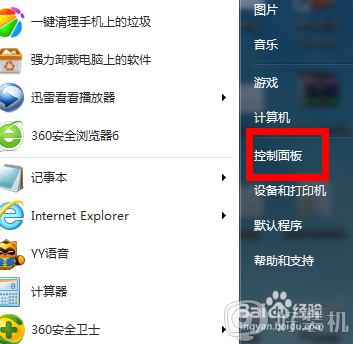
2、然后在控制面板中选择“网络和Internet”下的【查看网络状态和任务】。
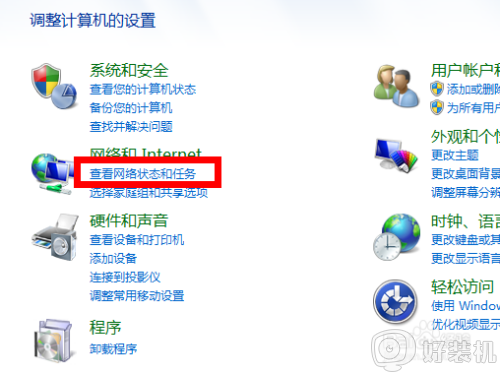
3、在新的窗口中选择左下角的【Windows 防火墙】。
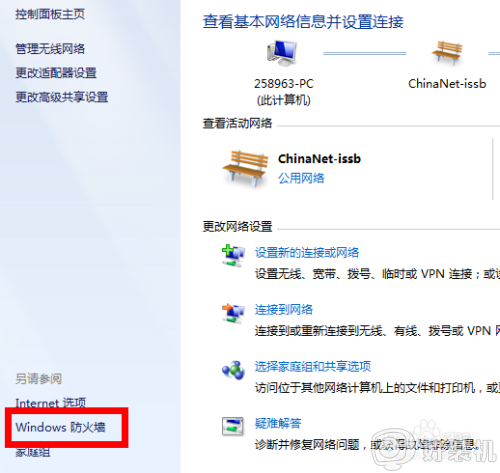
4、接着在选择窗体的左侧边栏,选择【打开或关闭Windows 防火墙】。
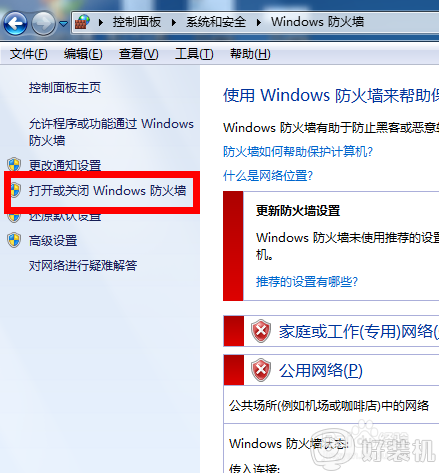
5、最后根据自己的需要选择打开或者关闭,然后在【确认即可】。
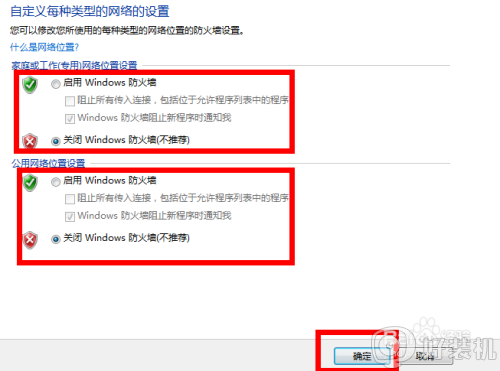
关于win7关闭防火墙设置方法全部内容就和大家介绍到这了,还有不清楚的用户就可以参考一下小编的步骤进行操作,希望能够对大家有所帮助。
win7防火墙在哪里关闭 win7如何关闭防火墙相关教程
- 电脑防火墙在哪里设置关闭win7 win7电脑怎么设置关闭防火墙
- win7防火墙在哪里关闭 win7关闭防火墙的步骤
- win7系统如何关闭防火墙设置 怎么关闭win7的防火墙设置
- 如何关闭防火墙win7 win7怎样关闭防火墙
- w7防火墙怎么关闭 w7防火墙在哪里关闭
- windows7怎么关闭防火墙 如何关闭电脑防火墙win7
- win7防火墙关闭不了怎么办 win7关闭防火墙的步骤
- win7防火墙强制关闭的设置方法 win7怎么关闭防火墙
- win7防火墙怎么关闭 关闭电脑win7防火墙的设置方法
- win7的防火墙在哪设置 win7的防火墙在哪里开关
- win7访问win10共享文件没有权限怎么回事 win7访问不了win10的共享文件夹无权限如何处理
- win7发现不了局域网内打印机怎么办 win7搜索不到局域网打印机如何解决
- win7访问win10打印机出现禁用当前帐号如何处理
- win7发送到桌面不见了怎么回事 win7右键没有发送到桌面快捷方式如何解决
- win7电脑怎么用安全模式恢复出厂设置 win7安全模式下恢复出厂设置的方法
- win7电脑怎么用数据线连接手机网络 win7电脑数据线连接手机上网如何操作
win7教程推荐
- 1 win7每次重启都自动还原怎么办 win7电脑每次开机都自动还原解决方法
- 2 win7重置网络的步骤 win7怎么重置电脑网络
- 3 win7没有1920x1080分辨率怎么添加 win7屏幕分辨率没有1920x1080处理方法
- 4 win7无法验证此设备所需的驱动程序的数字签名处理方法
- 5 win7设置自动开机脚本教程 win7电脑怎么设置每天自动开机脚本
- 6 win7系统设置存储在哪里 win7系统怎么设置存储路径
- 7 win7系统迁移到固态硬盘后无法启动怎么解决
- 8 win7电脑共享打印机后不能打印怎么回事 win7打印机已共享但无法打印如何解决
- 9 win7系统摄像头无法捕捉画面怎么办 win7摄像头停止捕捉画面解决方法
- 10 win7电脑的打印机删除了还是在怎么回事 win7系统删除打印机后刷新又出现如何解决
